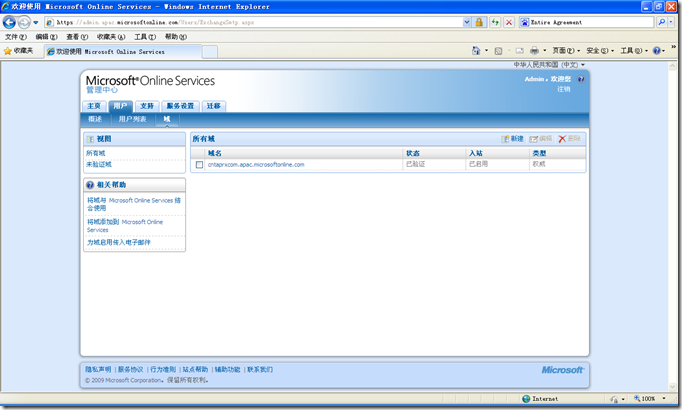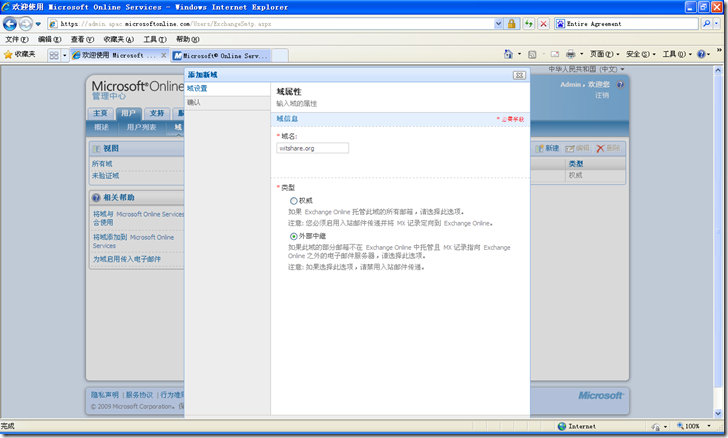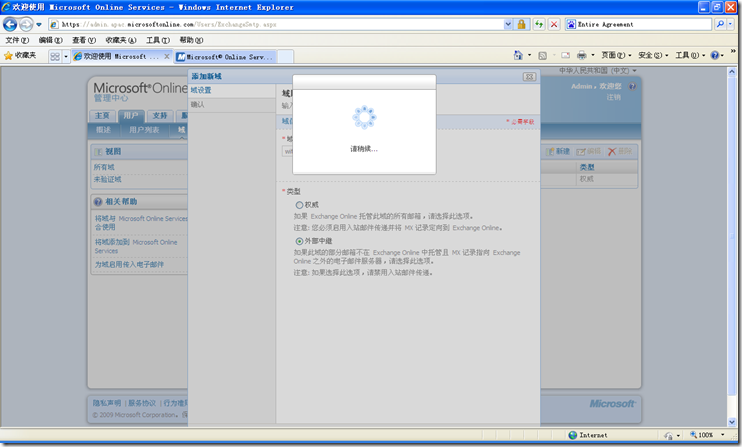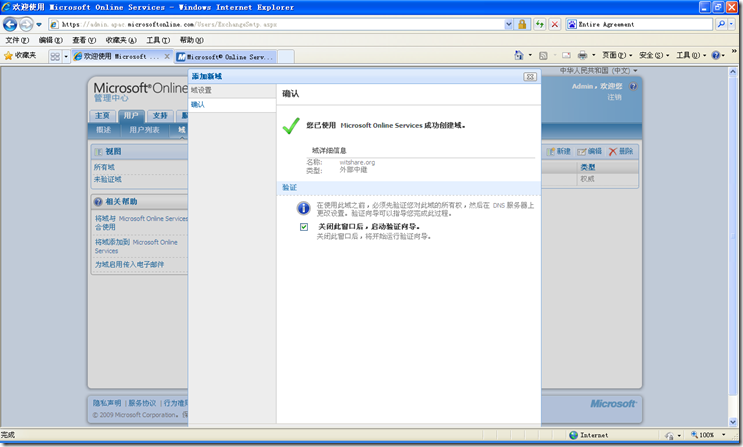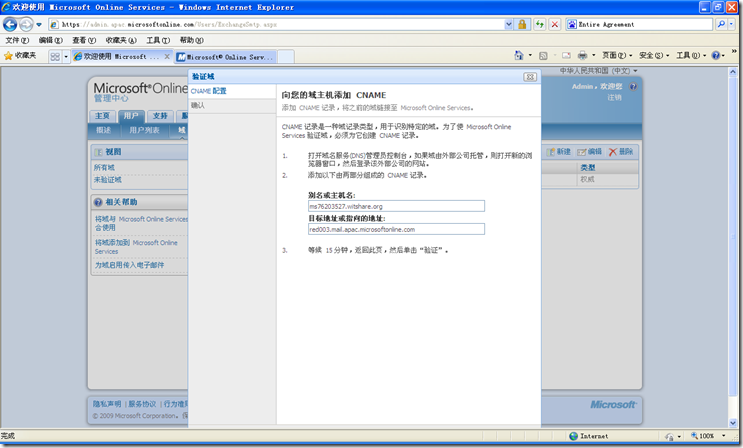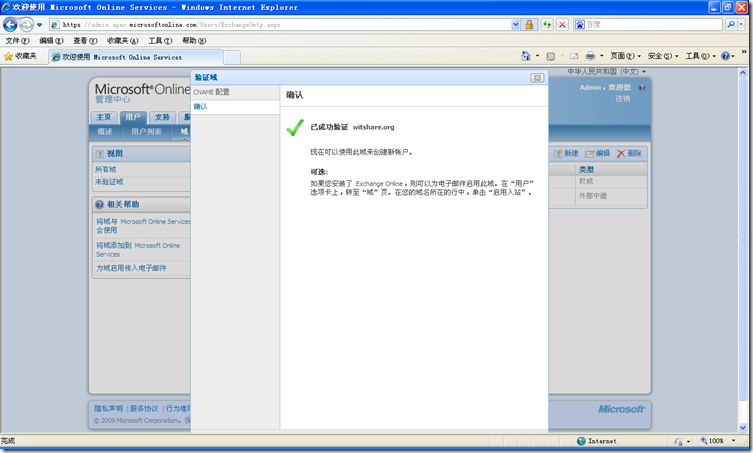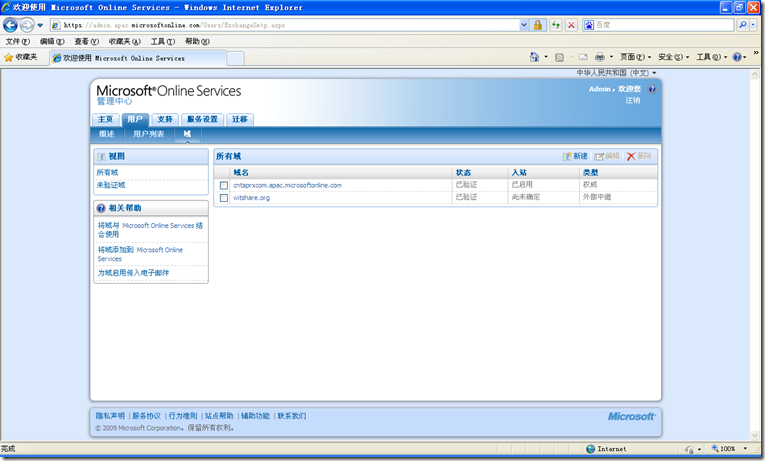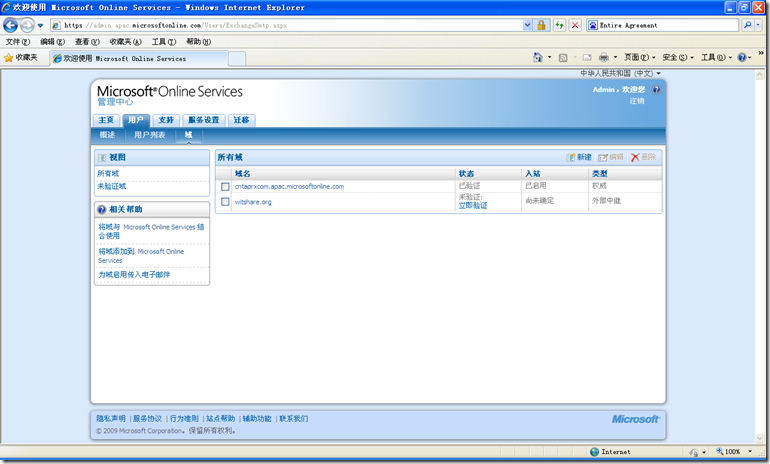进入管理后,我首先要作的就是管理BPOS中的帐户,但要添加用户前,必须先完成域的管理
先点击主菜单栏中的“用户”选项卡,将进入用户管理界面,我很高兴的看到微软非常大方的给了我100个用户许可
反正也就一个数字,大方点没有什么不好
然后我在次菜单栏选择“域”选项卡,进入域管理界面
在域管理界面中,我们首先看到BPOS默认的域:cntaprxcom.apac.microsoftonline.com
该域是权威的,验证的并且被启用的。我作为管理员登录BPOS时的帐户名称就是改域结尾的:admin@cntaprxcom.apac.microsoftonline.com ,在默认情况下,我新建立的用户也是由该域为后缀,不过我们可以建议自己的域。
添加自己公司的域则可以协同收发公司的电子邮件。
我们先添加一个域尝试下
在“所有域”面板右上方,我们点击“新建”,在弹出的对话框中输入必要的信息
域的类型有两种:
权威:如果 Exchange Online 托管此域的所有邮箱,请选择此选项。注意: 您必须启用入站邮件传递并将 MX 记录定向到 Exchange Online
外部中继:如果此域的部分邮箱不在 Exchange Online 中托管且 MX 记录指向 Exchange Online 之外的电子邮件服务器,请选择此选项。注意: 如果选择此选项,请禁用入站邮件传递。
因为我暂时不打算改变MX的指向,所以我选择“外部中继”
点击确定后,经等候一会,视你的网络速度情况
成功以后,将得到以下的界面
默认情况下,“关闭此窗口后,启动验证向导。”复选框没有被选中,但我建议你选择该复选框。然后点击完成按钮
然后你将看到验证域的对话框,该域要求通过一个别名的方式来验证你原先输入的域后缀是否存在
解释下CNAME:
别名记录。这种记录允许您将多个名字映射到同一台计算机。 通常用于同时提供WWW和MAIL服务的计算机。例如,有一台计算机名为“host.witshare.org”(A记录)。 它同时提供WWW和MAIL服务,为了便于用户访问服务。可以为该计算机设置两个别名(CNAME):WWW和MAIL。 这两个别名的全称就是www.witshare.org和“mail.witshare.org”。实际上他们都指向“host.witshare.org”。
我们在DNS的服务供应商按要求设定CNAME后,过两小时左右,进行验证。验证通过的界面如下
完成后,在所有域列表中,可以看到witshare.org被验证通过的结果
如果没有通过验证,在域管理列表中将看到如下信息